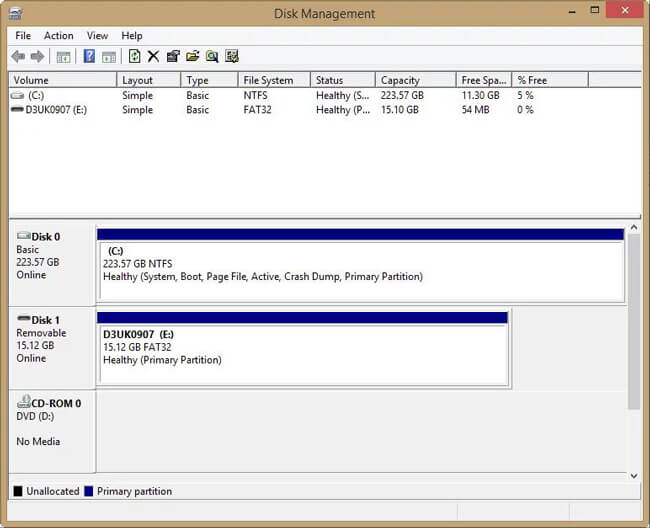Восстановите утерянные / удаленные данные с компьютера, жесткого диска, флэш-накопителя, карты памяти, цифровой камеры и многого другого.
Восстановление карты памяти - Восстановление потерянных фотографий / изображений из памяти / SD-карты
 Обновлено Валин Хуа / 24 фев, 2021 10:00
Обновлено Валин Хуа / 24 фев, 2021 10:00Я отформатировал SD-карту в своей камере, полагая, что скопировал все свои фотографии с нее. К сожалению, я ошибся и потерял кучу фотографий. Кому-нибудь еще удалось восстановить изображения с карты памяти, отформатированной в камере?
Карта памяти или SD-карта - это электронное устройство хранения данных флэш-памяти, используемое для хранения цифровой информации. Карты памяти обычно используются в телефоне и камерах, поэтому обычно содержат ценные изображения.
Карты памяти отличные, но они хрупкие и не любят, когда с ними плохо обращаются. Когда перестает работать карта памяти, вы многое потеряете.
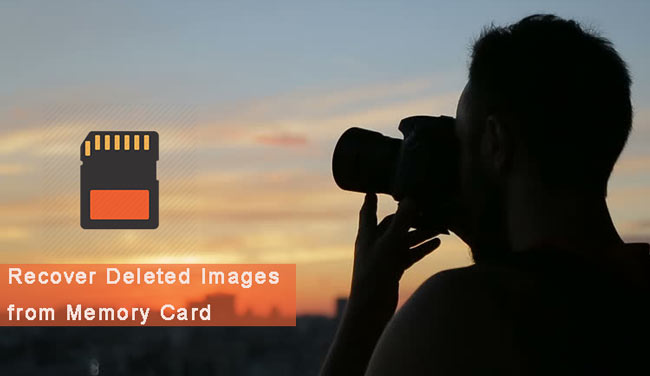
Не делайте ничего с вашей картой памяти, как только вы поймете, что фотографии были удалены. Это означает, что не нужно больше делать фотографии на карте или переформатировать карту, если вы хотите сохранить какие-либо изображения на ней.
В следующем описании мы покажем вам соответствующие решения, которые помогут вам сделать восстановление карты памяти.

Список руководств
1. Восстановите удаленные фотографии с карты памяти с помощью FoneLab
На самом деле это не так просто восстановить фотографии на карте памяти. Вы должны положиться на профессиональное программное обеспечение или услугу восстановления карт памяти. Какой выбор в интернете, какой выбор выбрать?
FoneLab Data Retriever Это мощное и безопасное программное обеспечение, которое может восстановить почти все удаленные или потерянные данные, включая изображения, путем сканирования карты памяти. Он способен восстанавливать данные, потерянные по разным причинам, таким как сбой карты памяти, человеческая ошибка и многое другое.
Ниже приведено пошаговое руководство.
FoneLab Data Retriever - восстанавливайте потерянные / удаленные данные с компьютера, жесткого диска, флэш-накопителя, карты памяти, цифровой камеры и многого другого.
- Восстановление фотографий, видео, документов и других данных с легкостью.
- Предварительный просмотр данных перед восстановлением.
Шаг 1Запустить это программное обеспечение
Во-первых, вы должны загрузить, установить и запустить это программное обеспечение для восстановления данных на вашем компьютере. Затем вставьте карту памяти в компьютер с помощью устройства чтения карт.

Шаг 2Данные сканирования
На главном интерфейсе выберите Фото товара в разделе типов файлов и вашей карты памяти под Съемные диски. Затем нажмите Сканировать кнопку, чтобы начать быстрое сканирование на карте памяти.

Шаг 3выбрать данные
После завершения процесса сканирования все изображения в любых форматах будут отображаться в окне. Просмотрите эти файлы изображений и найдите нужный. Вы также можете использовать функцию фильтра, чтобы быстро найти файлы изображений.

Шаг 4Восстановить данные
Отметьте элементы, которые вы хотите восстановить, а затем нажмите Recover кнопка. Выбранные элементы будут сохранены обратно на ваш компьютер.
Наконечник: Если вы не нашли недостающие изображения, вы можете выбрать Глубокий анализ попробовать еще раз. Это займет больше времени, чтобы завершить весь процесс глубокого сканирования, но это даст вам больше результатов.
Почему мы выбираем FoneLab?
- Восстановите любой тип данных, включая изображение, документ, электронную почту, аудио, видео и т. Д.
- Совместимость с компьютером, картой памяти, флэш-накопителем, видеокамерой цифровой камеры, жестким диском и другими съемными дисками.
- Применимо ко всем ситуациям, таким как вирусная атака, неожиданные сбои, формирование, удаление и многое другое.
- Сканирование, поиск и предварительный просмотр любого типа данных и жесткого диска с подробной информацией.
- Это программное обеспечение гарантирует безопасность данных - когда вы восстановить потерянные изображения, он не хранит эти данные на своем сервере.
- Прост в использовании - с помощью нескольких щелчков мыши вы можете легко восстановить потерянные данные.
2. Советы по восстановлению поврежденной SD-карты
SD-карты стандартного размера ненадежны из-за тонких пластиковых корпусов, которые легко ломаются, если вы носите карты в кармане или не защищены в сумке. Иногда неправильная операция также может привести к повреждению карты памяти.
Если ваша карта физически в порядке, и переключатель находится в Разблокирована положение, вы можете попробовать один из встроенных инструментов Windows, чтобы исправить это.
Прежде всего, вам необходимо подключить SD-карту к компьютеру.
Ваши параметры будут зависеть от того, появится ли ваша SD-карта в Проводник Windows или нет.
Если это так, щелкните правой кнопкой мыши на нем, выберите Объекты, затем вкладка Инструменты. Нажмите на Проверьте и Windows проверит карту на наличие ошибок и попытается их исправить.
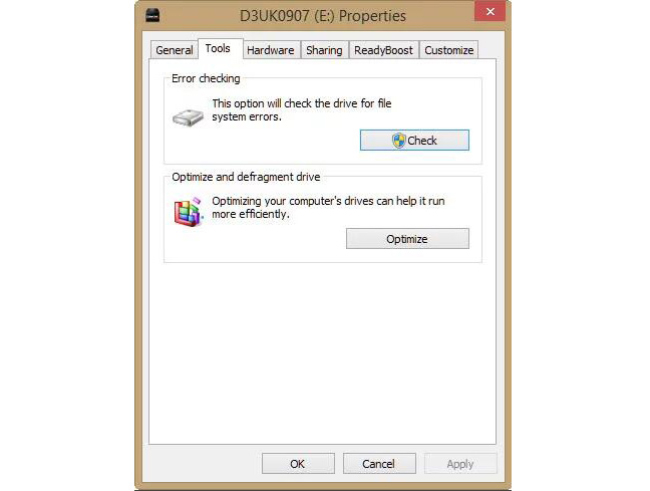
Если карта не появляется в Explorer, Перейдите к Start меню и поиск Управление дисками.
В этом инструменте вы можете видеть, какие диски Windows может искать, а в список могут входить диски, которые не имеют буквы диска. Если вы не можете идентифицировать вашу SD-карту в списке дисков, она либо полностью мертва, либо устройство чтения карт не работает должным образом (возможно, из-за проблемы с драйверами).
Если SD-карта есть, но без буквы диска, вы сможете щелкнуть по ней правой кнопкой мыши и использовать доступные параметры, чтобы присвоить ей букву диска или отформатировать в файловой системе, которую Windows может прочитать, а затем выделить букву.